Tomēr internets ir pavēris ceļu arī tādiem jautājumiem kā datu pārkāpumi un zādzību identificēšana, kas laika gaitā ir kļuvuši arvien biežāki un naidīgāki. Mūsu dati pastāvīgi draud kļūt atklāti un nopludināti. Pat ja drošības pārkāpumi nenotiek, bieži ir gadījumi, kad dati tiek zaudēti nejaušas dzēšanas vai cietā diska avārijas dēļ, kā rezultātā lietotāji var zaudēt savu vērtīgo saglabāto informāciju. Ir svarīgi ieviest dublēšanas stratēģijas, lai reģistrētu datus un nepazaudētu visu informāciju. Šajā rakstā ir parādīts, kā dublēt datus operētājsistēmā Ubuntu.
Rīki, ko izmantot datu dublēšanai
Linux piedāvā plašu rīku klāstu visu veidu lietojumprogrammām un darbībām, ieskaitot serverus, spēles un daudz ko citu. Tas pats gadījums ir ar dublējumiem. Ir daudzas izcilu rīku kolekcijas, kas lietotājiem ļauj veikt datu dublējumus. Daži lieliski komandrindas dublēšanas rīki ietver rsync un timehift, kurus ir ļoti vienkārši izmantot.
Lietotājiem, kuri dod priekšroku darbam ar grafisko interfeisu, Déjà Dup ir spēcīgs GUI rīks dublējumkopijām, kas ir iepriekš instalēts ar Ubuntu. Tam ir gandrīz visas funkcijas, kuras jums var būt nepieciešamas dublēšanas programmatūrā. Sākot ar atbalsta piedāvāšanu vietējām, attālām un mākoņa dublēšanas vietām, līdz tādām iespējām kā iebūvēts šifrēšanas atbalsts un dublēšanas plānošana, Déjà Dup sniedz priekšrocības pār daudzām alternatīvām. Mēs izmantosim šo rīku, lai veiktu mūsu sistēmas dublēšanu.
Datu atbalstīšana, izmantojot Déjà Dup
Déjà Dup ir iepriekš instalēts ar jaunākajām Ubuntu versijām. Tomēr, ja šķiet, ka tā nav, palaidiet šādu komandu terminālā, lai to instalētu savās sistēmās:
$ sudo apt-get install deja-dup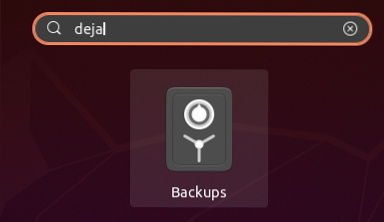
Lai atvērtu Déjà Dup, meklēšanas joslā meklējiet lietojumprogrammu, un rezultātos parādīsies lietojumprogramma ar nosaukumu “Dublējumi” ar seifa ikonu.
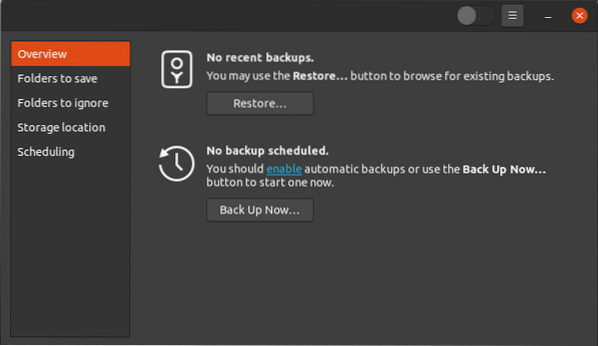
Lai atvērtu lietojumprogrammu, noklikšķiniet uz seifa ikonas. Atvērtais logs būs Pārskats logs, kas izskatīsies apmēram šādi:
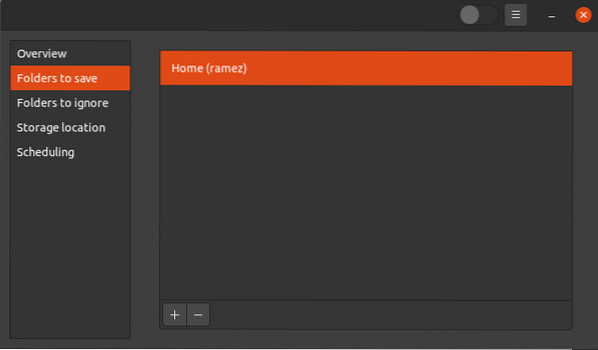
Pirms noklikšķināt uz Dublēt tūlīt Lai sāktu dublēšanu, vispirms vispirms norādiet mapes, no kurām vēlaties izveidot dublējumu. Lai to izdarītu, noklikšķiniet uz Saglabājamās mapes cilne zem Pārskats opcija, un tiks atvērts šāds logs:
Kā redzams augšējā attēlā, pašlaik Déjà izveidos tikai jūsu dublējumu Mājas mapi. Lai šai sadaļai pievienotu citas mapes, izmantojiet pluszīmes ikonu, kas atrodas loga apakšdaļā.
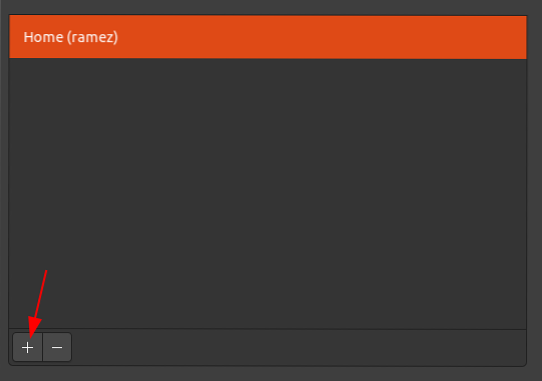
Pēc tam tas atvērs jaunu logu ar aicinājumu izvēlēties mapes, kuras vēlaties pievienot dublējuma mapju sarakstam. Pēc jaunas mapes pievienošanas tā izskatīsies apmēram šādi:
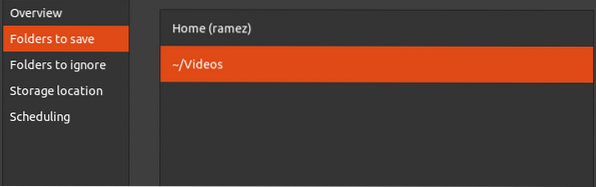
Līdzīgi jūs varat noņemt mapes no šī loga, izmantojot pogu ar mīnusa zīmes ikonu. Piemēram, augšējā attēlā, lai noņemtu mapi Sākums, es noklikšķināšu uz mapes Sākums, pēc tam nospiediet mīnusa ikonas pogu, lai to noņemtu.
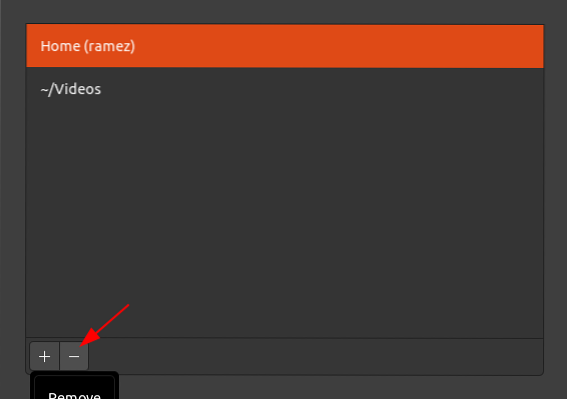
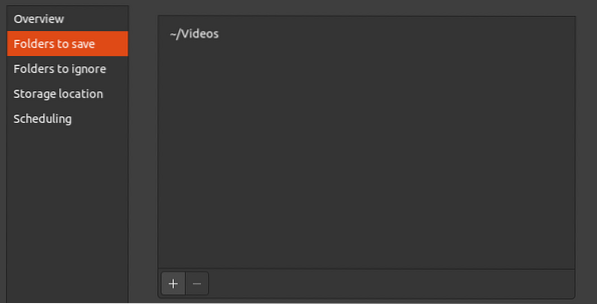
Pēc mapes Mājas noņemšanas Saglabājamās mapes cilne izskatīsies apmēram šādi:
Déjà Dup ļauj arī norādīt mapes, kuras nevēlaties pievienot dublējuma mapju sarakstam. Lai to izdarītu, noklikšķiniet uz Neņemamās mapes cilni, un tāpat kā tad, kad rezerves mapju sarakstā pievienojām mapes, mapju pievienošanas process, kuru dublēšanas rīks ignorēs, ir ļoti līdzīgs. Izmantojot pluszīmes un mīnus ikonas pogas, šajā cilnē varat pievienot vai noņemt mapes.
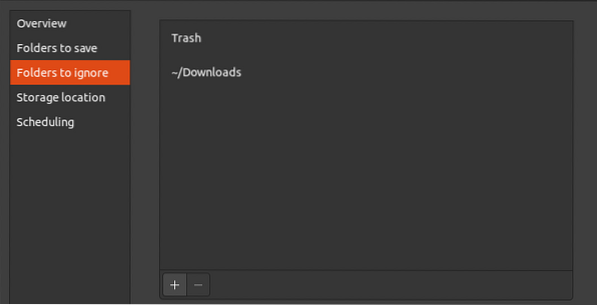
Varat arī norādīt vietu, kur vēlaties saglabāt dublējumu. Déjà Dup piedāvā atbalstu vairākām glabāšanas vietām, tostarp Google diskam, tīkla serveriem ar protokoliem (piemēram, FTP, SFTP, SSH utt.), kā arī lokāli uz jūsu datora.
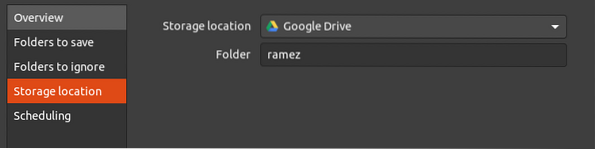
Google disks:
Vietējā dublēšana:
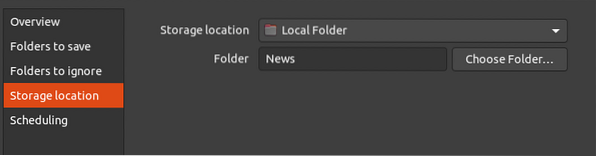
Lai tīkla serveri varētu izmantot kā krātuves vietu, serverim jābūt tīkla vietai, kas atbalsta šādus tīkla protokolus:
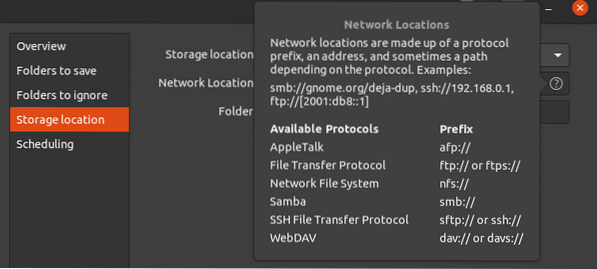
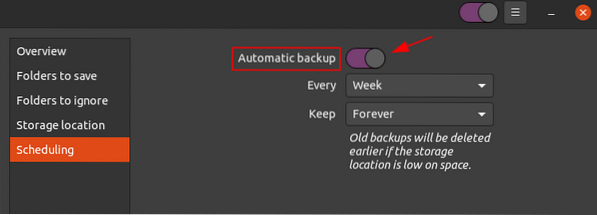
Viena no labākajām iespējām, ko piedāvā Déjà Dup, ir iespēja veikt ieplānotas dublēšanas. Lai to izdarītu, dodieties uz Plānošana un pēc tam noklikšķiniet uz pogas blakus Automātiska dublēšana lai ieslēgtu šo funkciju.
No pieejamajām opcijām varat izvēlēties veikt dublēšanu katru nedēļu vai katru dienu. Varat arī saglabāt savu dublējumu reģistru uz visiem laikiem vai uz sešiem mēnešiem vai gadu.
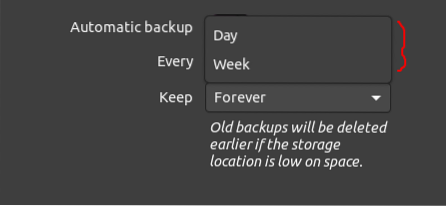
Dublēšanas laiki:
Dublējumu ieraksts:
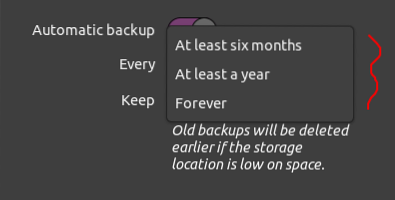
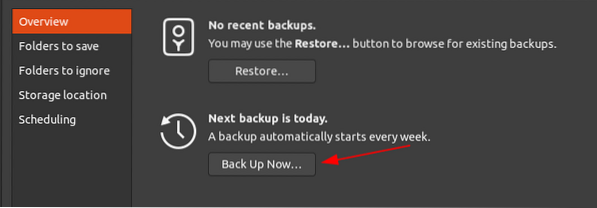
Visbeidzot, pēc iestatījumu pielāgošanas, lai sāktu dublēšanu, dodieties uz Pārskats un pēc tam noklikšķiniet uz Dublēt tūlīt pogu.
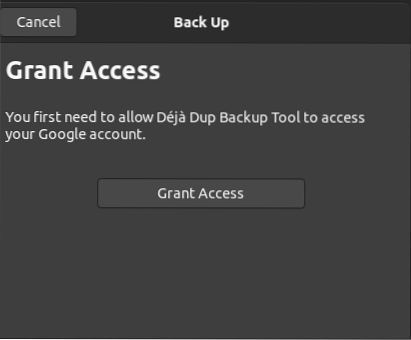
Ja krātuves vietā esat izvēlējies opciju Google disks, jums tiks lūgts piešķirt piekļuvi savam kontam.
Tas sāks dublēšanas procesu.
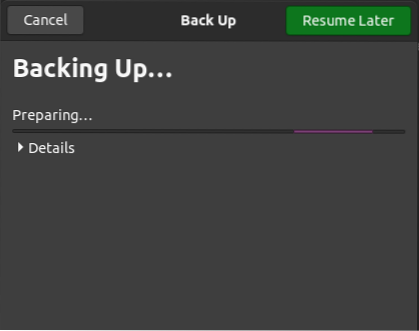
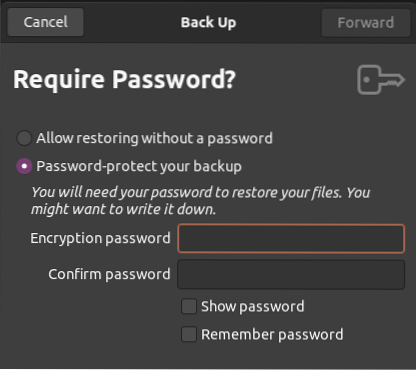
Varat arī šifrēt dublējumu ar paroli, lai tas būtu drošs. Tomēr ņemiet vērā, ka, aizmirstot paroli, nevarēsit piekļūt dublējumkopijai.
Pēc iestatīšanas noklikšķiniet uz Uz priekšu lai pabeigtu dublēšanas procesu. Varat arī apskatīt mapes, kuras tiek dublētas, noklikšķinot uz Sīkāka informācija pogu.
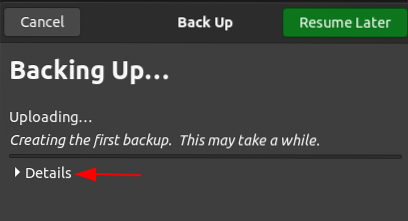
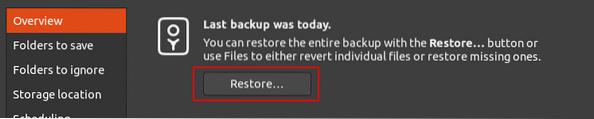
Kad dublēšana ir pabeigta, jūs saņemsit paziņojumu, un dublēšanas process tiks aizvērts un jūs atgriezīsit Pārskats cilni. Tagad jūs varat vienkārši atjaunot dublējumu, noklikšķinot uz Atjaunot šajā cilnē.
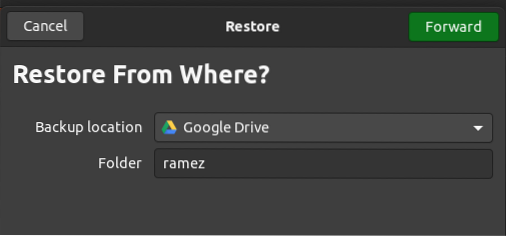
Pēc noklikšķināšanas Atjaunot, jums tiks vaicāts, no kurienes vēlaties atjaunot dublējumu.Pieejamās dublējuma atrašanās vietas, no kurām varat atjaunot dublējumu, ir šādas:
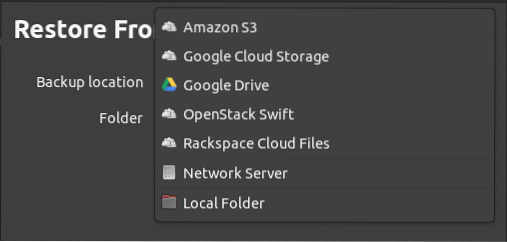
Kad esat izvēlējies savu atrašanās vietu, noklikšķiniet uz Uz priekšu, pēc kura jums tiks lūgts ievadīt dublējuma datumu, no kura vēlaties atjaunot.
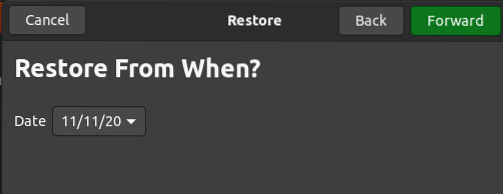
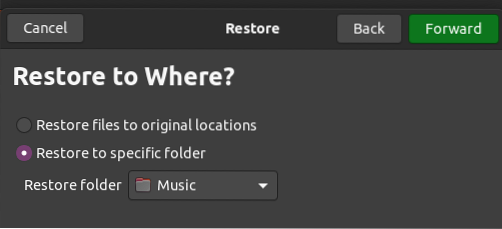
Klikšķis Uz priekšu pēc datuma izvēles. Nākamajā logā jums jānorāda, kur vēlaties atjaunot dublējumu. Tas var būt jūsu sākotnējā atrašanās vieta vai cita mape.
Lai pārietu uz nākamo darbību, noklikšķiniet uz Uz priekšu poga, kas novirzīs jūs uz Kopsavilkums lappuse. Šeit pārbaudiet visu savu informāciju un, ja esat apmierināts, noklikšķiniet uz Atjaunot pogu, lai sāktu atjaunošanas procesu.
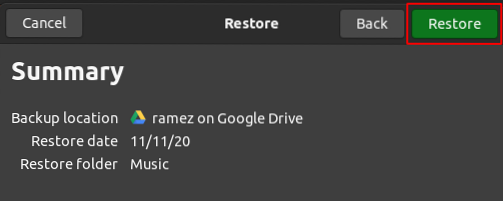
Pēc tam jūs varat atrast atjaunoto dublējumu norādītajā mapē.
Tātad, kāpēc jums vajadzētu dublēt savus datus?
Dublējumi ir bijuši nepieciešami pēdējo vairāku gadu laikā, jo vienmēr draud izspiedējprogrammatūra un drošības uzbrukumi. Dublējumi ļauj mums saglabāt visus mūsu failus drošībā un palīdz tos atjaunot pēc datu zaudēšanas. Es ceru, ka šis raksts jums noderēja savas Ubuntu sistēmas dublēšanai.
 Phenquestions
Phenquestions


